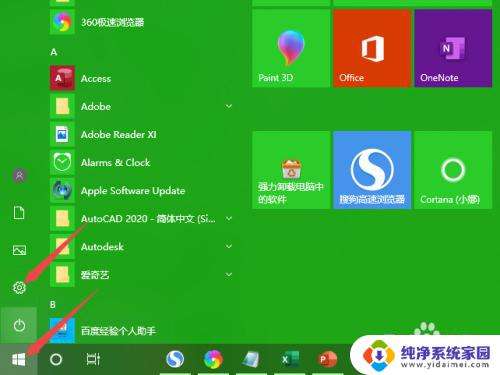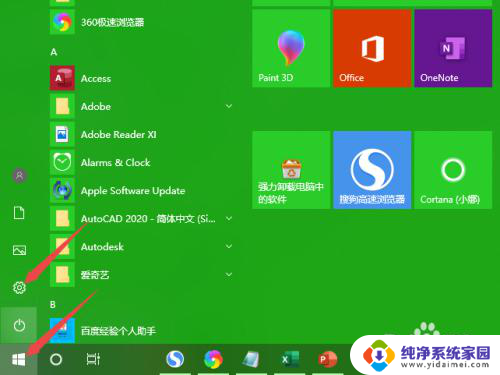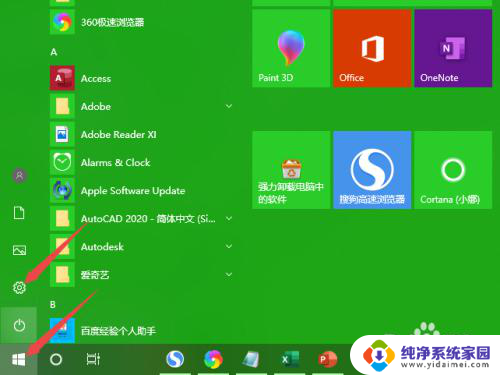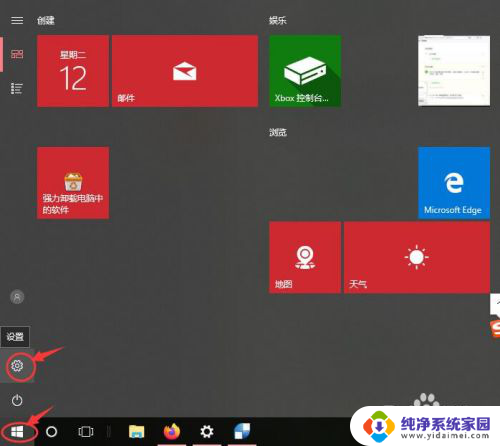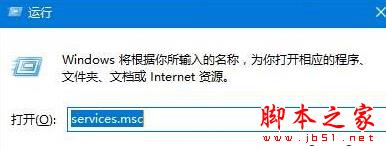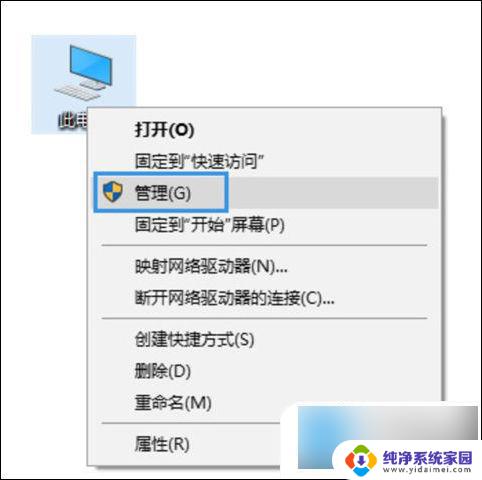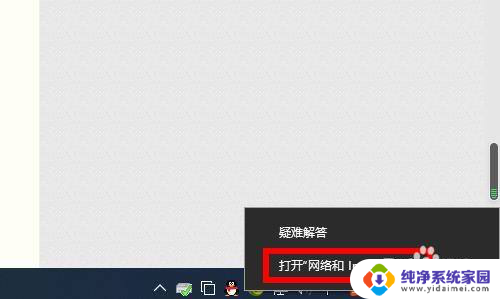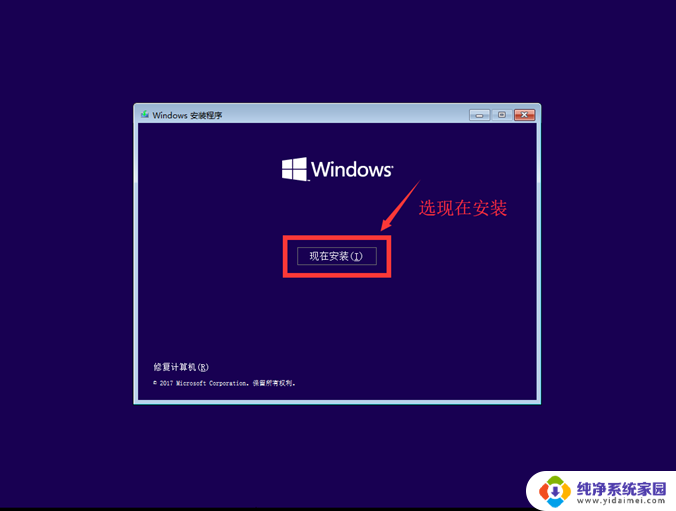win10开机无法联网 win10开机无法连接无线网络的解决办法
在现代社会电脑已经成为人们生活中不可或缺的工具之一,有时候我们在使用电脑时可能会遇到一些问题,比如开机后无法联网或无法连接无线网络。特别是在使用Windows 10操作系统时,这个问题似乎更加普遍。面对这个问题,我们该如何解决呢?本文将为大家介绍一些解决办法,帮助大家顺利解决win10开机无法联网和无法连接无线网络的困扰。
方法如下:
1.第一种情况:A.可能是关机时程序收到损坏; B.驱动程序丢失 ;上述情况可以用“驱动精灵”进行修复。一般可以解决大部分问题。
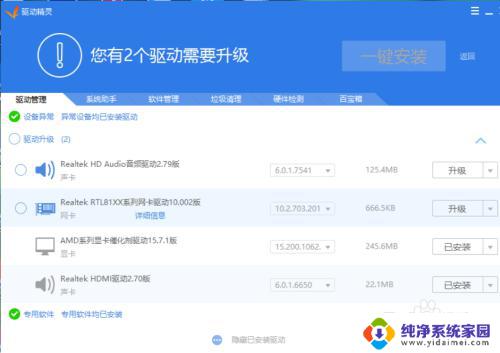
2.第二种情况就是:由于网卡驱动存在冲突导致开机无法再次联网,确定这种类型方法如下:
操作方法比较长,主要是在设备管理器中对网卡进行设置,知道怎么打开设备管理器的可以直接看第“3”步!
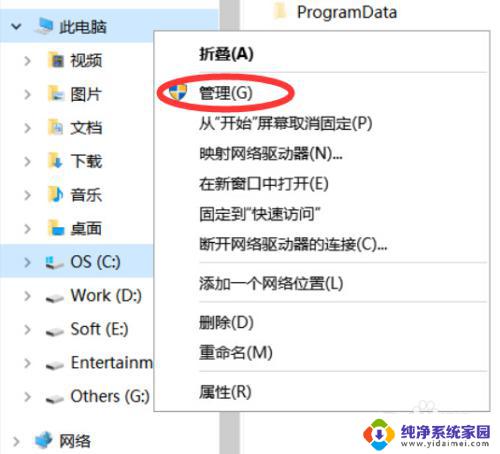
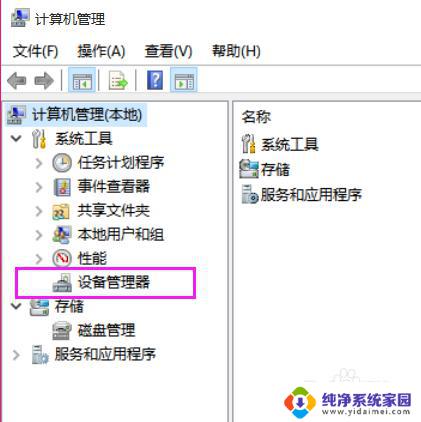
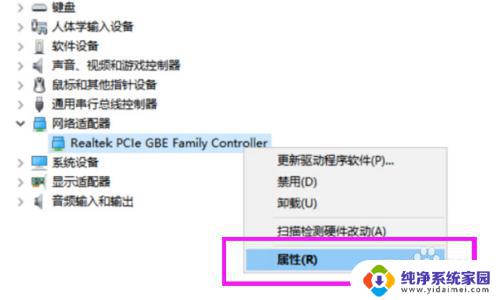
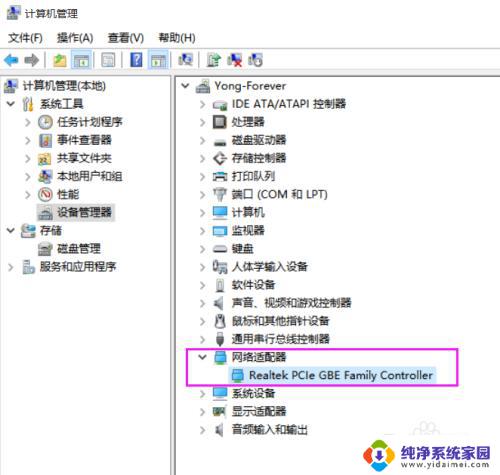
3.打卡网卡设备的“属性”选项,然后进入“驱动程序“选项卡.
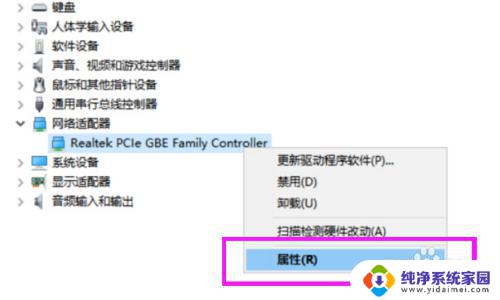
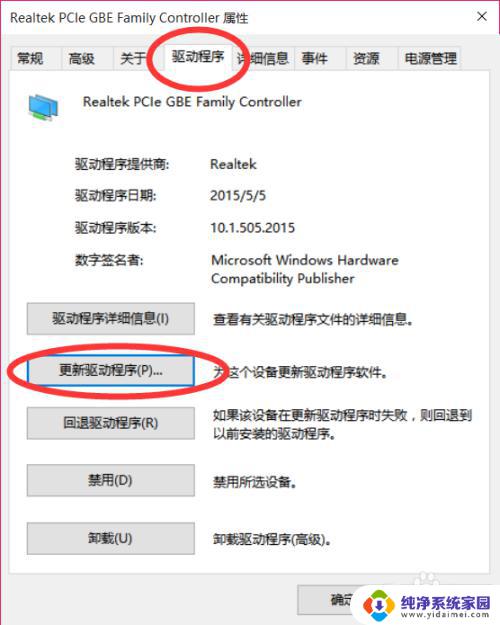
4.点击”更新驱动程序“,接下来一定要安装图片提示操作!
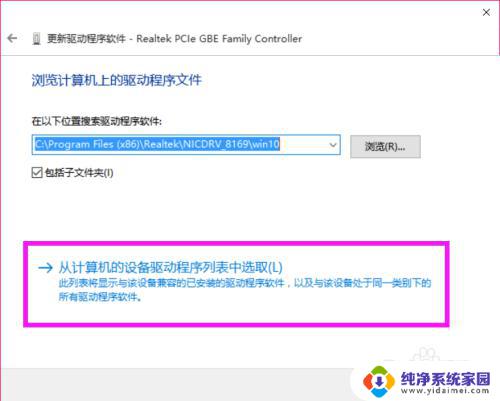
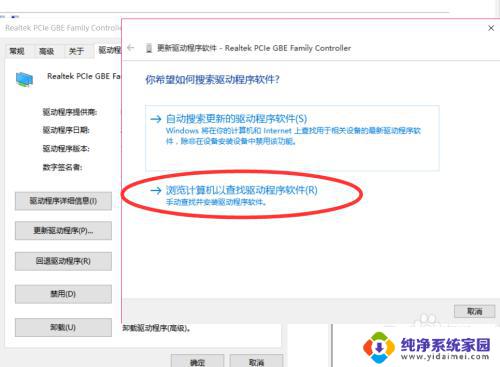
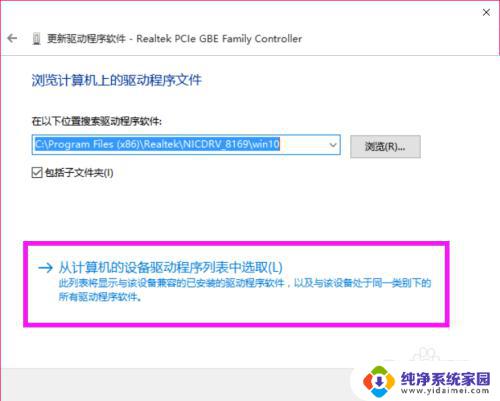
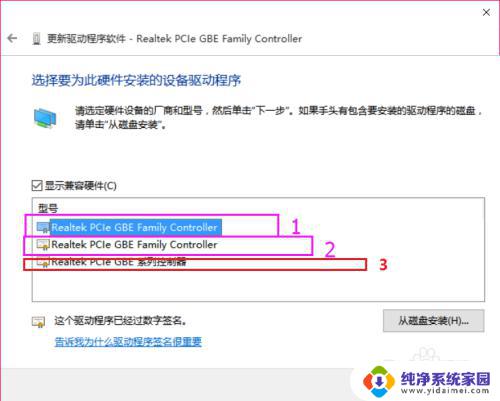
5.从下面这张图片如果你看到有 3 个网卡驱动,并且可以确定是驱动冲突或者不匹配导致出现开机不能上网的问题。注意观察你会发现有一个驱动是有灰色底纹的。说明目前你正在使用这一网卡驱动,同时也说明这个驱动不稳定!
双击其他的驱动进行安装,如果其他驱动可以使用则安装完就能解决问题;否则,说明重装的驱动也存在问题,那就直接卸载,然后重装驱动!(可以借助一台能够通过USB共享网络的手机联网后安装)
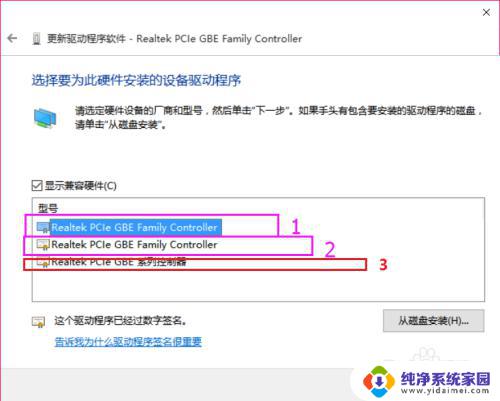
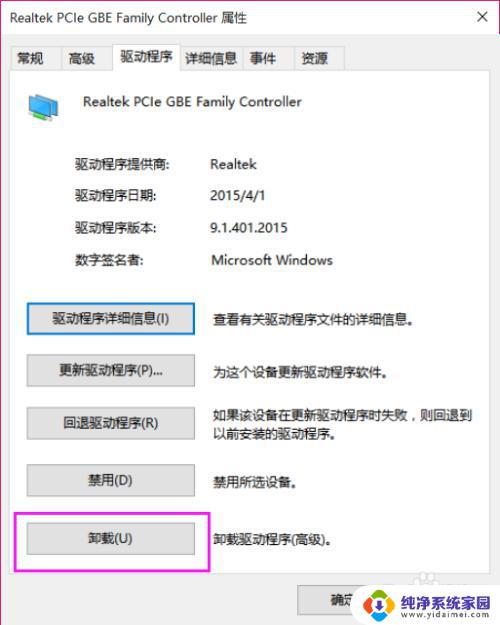
以上是解决Win10开机无法联网的全部内容,如果有任何疑问,请按照以上步骤操作,希望对大家有所帮助。